Poštovani korisnici,
Sa zadovoljstvom vas obaveštavamo da je novi WingsNet spreman za korišćenje.
Čemu služi WingsNet? Pomoću njega možete jednostavno i efikasno slati i primati elektronska dokumenta. Pri tom uvek imate pregled ko je i kada primio vaš dokument, a neke operacije poput slanja IOS-a pružaju novu mogućnost izrade automatske potvrde IOS-a, čime se drastično pojednostavljuje usaglašavanje stanja. Elektronske fakture imaju čitav niz prednosti u odnosu na „papirne“ verzije: slanje je daleko brže i jeftinije. Elektronska faktura se može automatski učitati u program čime štedite vreme potrebno na prekucavanje papirnih faktura. Time takođe ispunjavate zakonsku obavezu koja predviđa obavezno slanje e-faktura od 2022. godine.
Korišćenje WingsNeta ima velike prednosti:
- daleko jeftinije i brže slanje faktura u odnosu na klasično slanje “papirnih” faktura.
- visoka bezbednost, slanje se obavlja direktno iz programa uz sigurnosni protokol.
- pošiljalac ima tačnu informaciju kad primalac pročita podatke.
- sve je 100% integrisano u App – automatsko učitavanje primljenih faktura, profaktura i narudžbenica, upis u e-arhivu
- automatska overa IOS-a i značajno skraćeni postupak slanja i usklađivanja
Kako da počnete korišćenje? WingsNet možete početi odmah da koristite, samo je prethodno potrebno da instalirate najnoviju verziju programa. Zatim startujte program i izaberite opciju Ostalo/Sistemske opcije/Podešavanje programa/WingsNET. Zatim popunite sledeću formu:

Potrebno je uneti ime firme, zvaničan mail i PIB. Obratite pažnju na mail – to će biti vaš zvaničan mail na koji će stizati pošiljke WingsNeta. Kada sve unesete i potvrdite, dobijate sledeću poruku:

Sada proverite vaš mail. Dobićete poruku poput ove:
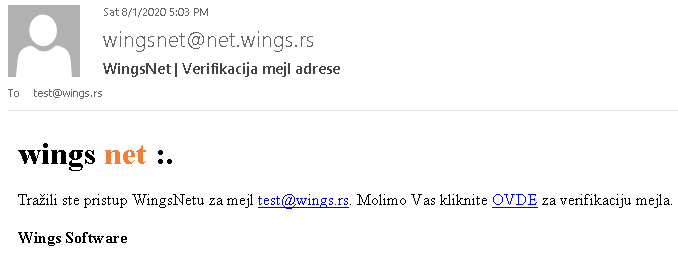
Kliknite na označeni link i dobićete ovakvu poruku:

Na taj način ste otvorili WingsNet nalog i možete da ga koristite. Ovu proceduru radite samo jednom, posle toga WingsNet postaje trajno dostupan.
Kako se koristi WingsNet? Detalje o korišćenju možete naći ovde. Na primer, možete poslati e-fakturu na sledeći način: stanete na fakturu koju želite da pošaljete i aktivirate komandu Alt-E. Iz menija izaberete opciju „Slanje e-fakture na WingsNet“. Posle toga dobijate sledeću formu:
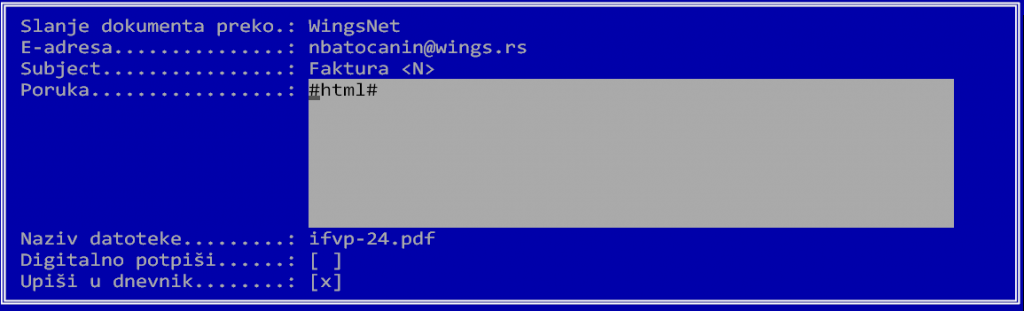
Na njoj treba da zadate mail adresu na koju šaljete fakturu (ukoliko ste je uneli u kontaktima, program će je automatski ponuditi), zatim naslov pošiljke (subject). U telo poruke upišite samo specijalnu oznaku #html#. Kada se potvrde svi podaci, program javlja da je dokument poslat. Samo možete iskoristiti opciju ispod ove „Pregled poslatih e-faktura“ gde dobijate pregled svih faktura koje ste poslali. Kada primalac primi fakturu, pošiljka kod vas dobija oznaku da je pročitana i vi možete videti datum i vreme čitanja. Na taj način tačno znate ko je i kada primio fakturu a ko ne.
Primalac (kupac) će na svoj mail dobiti poruku sledeće sadržine (oblik i sadržaj ovog maila se može promeniti):
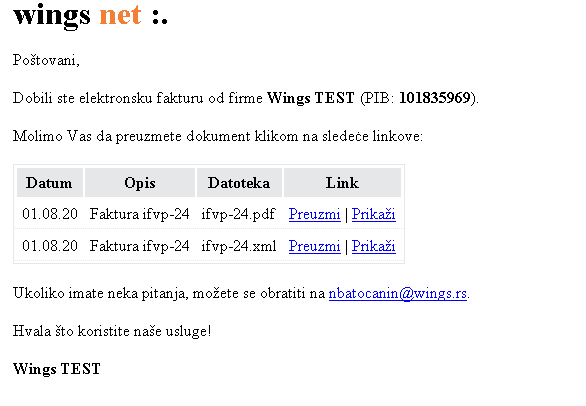
On će za preuzimanje poslate fakture kliknuti na jedan od ponuđenih linkova i tako dobiti fakturu u PDF formatu. U tom trenutku pošiljalac dobija informaciju da je faktura primljena. Primetite da se automatski šalje i faktura u XML formatu koja se može direktno učitati u ulazne fakture. Taj proces je sa korisnike App-a automatizovan. Potrebno je u ulaznim fakturama aktivirati komandu Alt-E i izabrati opciju „Pregled primljenih e-faktura“. Tako se dobija tabela svih faktura koje je neko poslao primaocu. Iz ove tabele se fakture mogu pregledati (komanda Enter) i onda direktnmo učitati u program (F2). Ukoliko je u pitanju roba, neophodno je da primalac ima iste šifre ili bar-kodove artikala kao primalac, da bi se artikli prepoznali. Istovremeno se PDF verzija fakture automatski upisuje u e-arhivu za tu ulaznu fakturu.
Kako se šalju i primaju ostala dokumenta možete naći na sledećem linku:
http://wings.rs/bz/wingsnet/?tip=app
Korišćenje WingsNeta je do daljnjeg potpuno besplatno.

